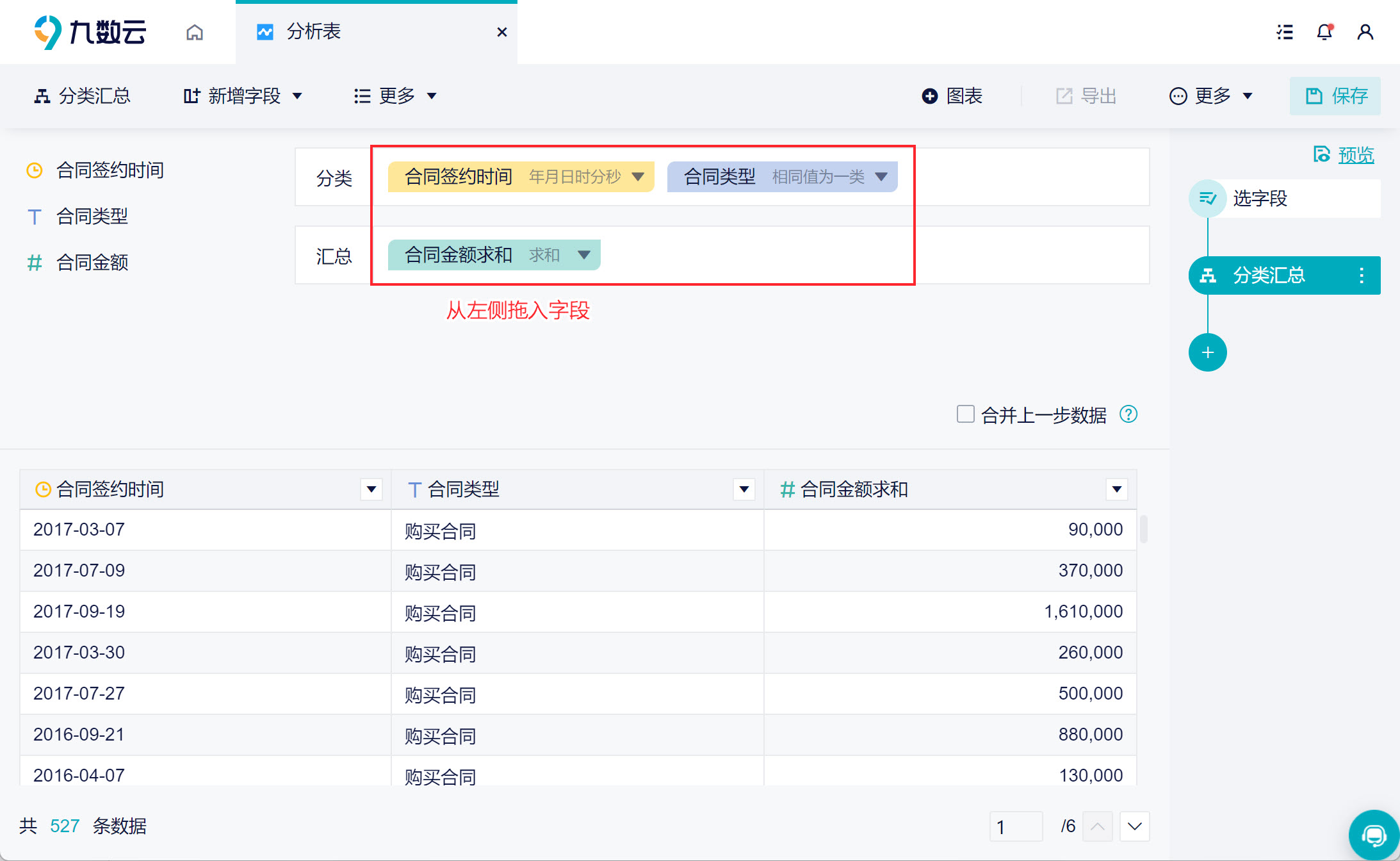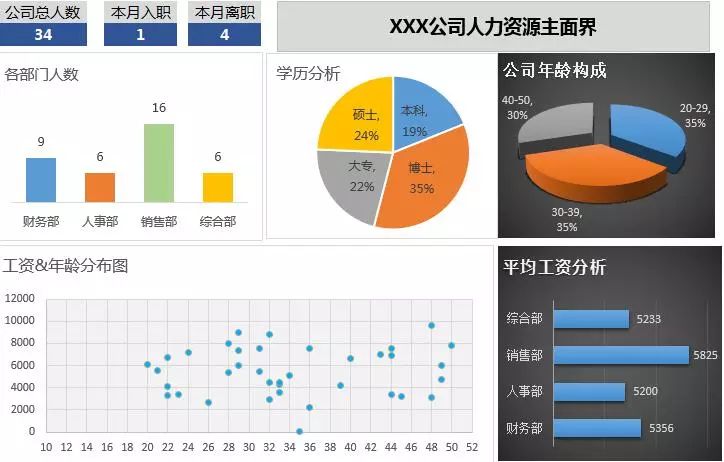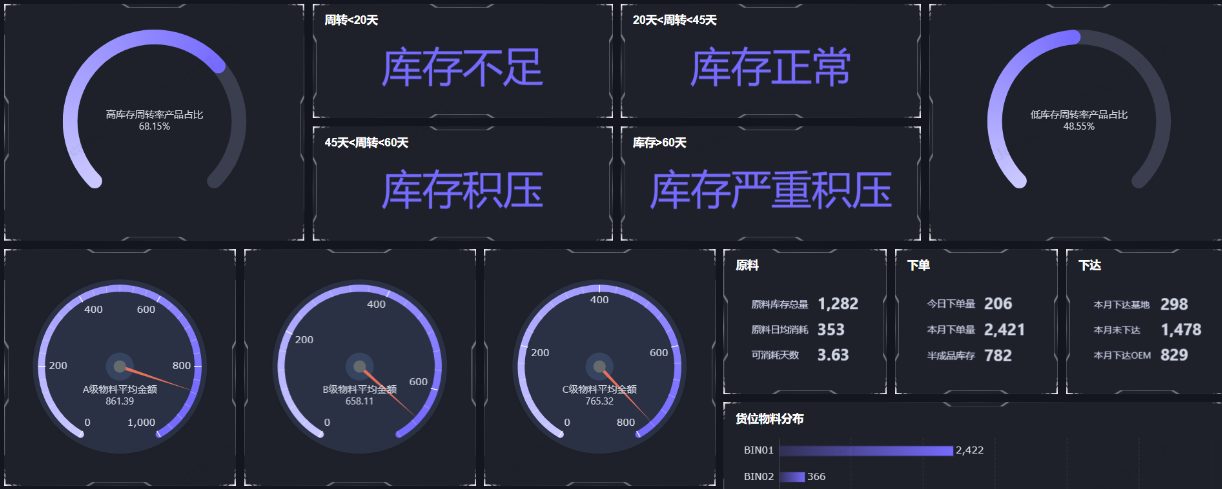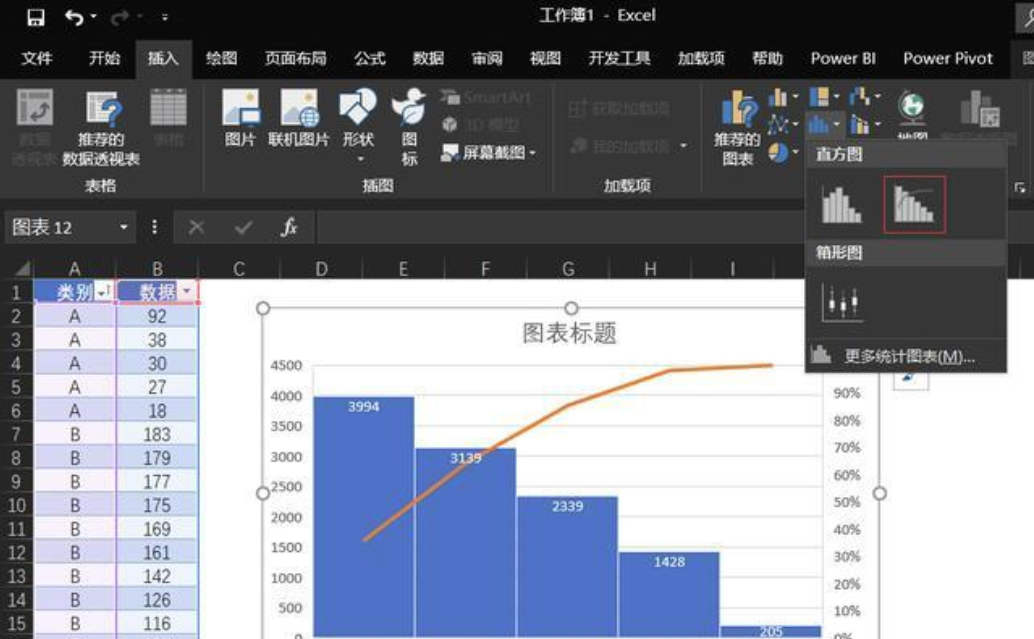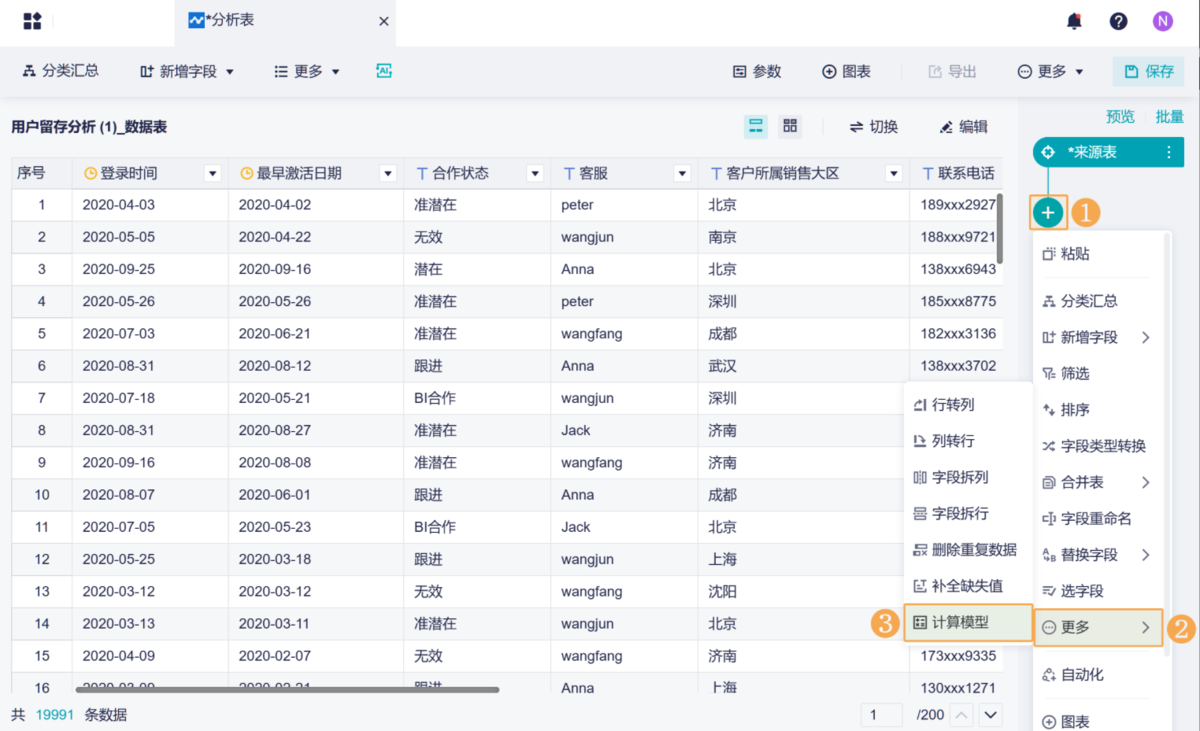Excel表格怎么做条形图?3步快速创建&美化图表 | 帆软九数云
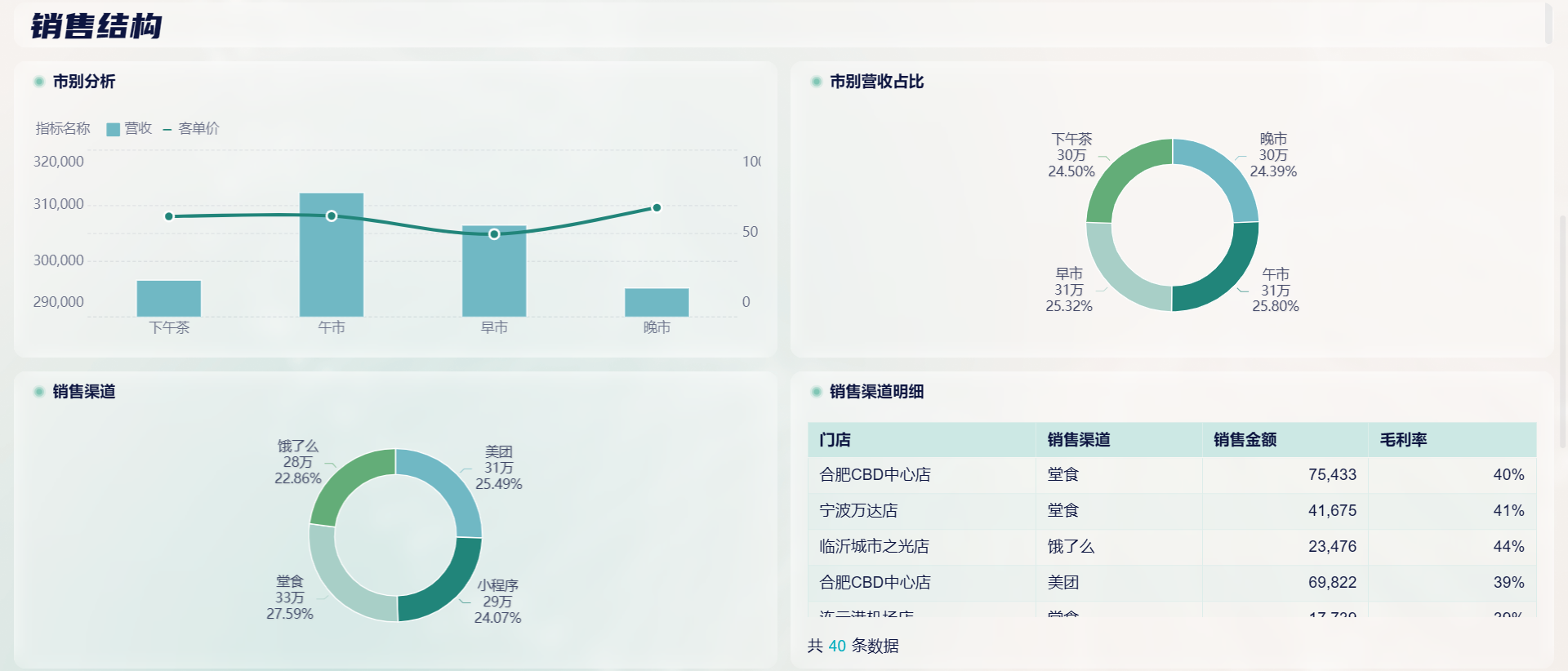
在数据分析的世界里,图表是不可或缺的工具。它们能将复杂的数据转化为易于理解的视觉形式,帮助我们快速发现规律和趋势。excel表格怎么做条形图?对于职场人士来说,掌握这项技能至关重要。本文将详细介绍如何在Excel中快速创建和美化条形图,让你的数据更具说服力。
一、准备数据与选择区域
制作条形图的第一步是准备好数据。在Excel表格中,将数据整理成清晰的格式。通常,第一列是类别名称,后续列是与这些类别相关的数值。例如,你可以用第一列表示产品名称,后续列表示对应产品的销售额。整理好数据后,用鼠标选中包含类别和数值的整个数据区域。记住,选对区域是成功创建条形图的关键。
二、插入条形图
数据区域选择完毕后,接下来就是插入条形图了。点击Excel顶部的“插入”选项卡,在“图表”工具区,你会找到“插入柱形图或条形图”按钮。点击该按钮,会弹出一个下拉菜单,其中包含多种条形图类型。根据你的数据和想要表达的信息,选择合适的条形图类型。常见的类型包括“簇状条形图”、“堆积条形图”等。如果你的数据只需要展示每个类别的单个数值,那么“簇状条形图”通常是最佳选择。选择你想要的类型,Excel会自动在表格中生成对应的条形图。
三、调整与美化图表
创建条形图后,最后一步是对其进行调整和美化。一个好的条形图不仅要准确展示数据,还要美观易懂。点击图表,Excel会显示“图表工具”选项卡,其中包含“设计”和“格式”两个子选项卡。你可以使用这些工具来修改图表标题、坐标轴标签、数据系列颜色等。
为了让图表更清晰,可以考虑添加数据标签,直接在条形图上显示数值。你还可以调整坐标轴的刻度范围,使得数据更加突出。颜色搭配也很重要,选择对比鲜明的颜色可以增强图表的可读性。此外,还可以修改图表的背景、边框等元素,使其更符合你的审美和演示需求。通过这些调整和美化,你可以将一个普通的条形图变成一个专业、吸引眼球的数据可视化作品。
四、九数云BI:更高效的数据可视化解决方案
虽然Excel在制作条形图方面功能强大,但在处理复杂数据和协同分析方面仍存在局限性。这时,九数云BI就成为了更优的选择。作为高成长型企业首选的SAAS BI工具,九数云BI不仅能轻松制作各种图表,还能实现数据整合、深度分析和团队协作,帮助企业更好地挖掘数据价值。九数云BI可以帮你:
- 数据整合能力: 九数云BI能够连接多种数据源,包括Excel表格、数据库、云服务等,将分散的数据整合到一个平台,避免了手动合并数据的繁琐。
- 强大的数据分析功能: 九数云BI提供丰富的数据分析功能,包括筛选、排序、分类汇总等,帮助用户从数据中发现更多有价值的信息。
- 灵活的图表定制: 除了基本的条形图外,九数云BI还支持各种高级图表类型,例如堆积条形图、百分比堆积条形图等。用户可以根据需求灵活定制图表样式,满足不同的数据展示需求。
- 高效的团队协作: 九数云BI支持团队成员在线协作,共同编辑和分析数据。知识库提到九数云具有强大的协同能力,支持多种形式的看板图表分享,保障数据安全。团队成员可以随时随地查看最新的数据和图表,并进行评论和讨论,促进团队的沟通和协作。
- 智能预警: 九数云BI可以根据预设的业务规则,自动监控数据变化,并在数据异常时发送预警通知。例如,当库存低于安全库存时,系统会自动发送邮件或短信提醒,避免缺货风险。
通过九数云BI,企业可以更高效地进行数据分析和可视化,从而更好地了解业务状况,制定更明智的决策。如果你正在寻找一款功能强大、易于使用的BI工具,不妨试试九数云BI。
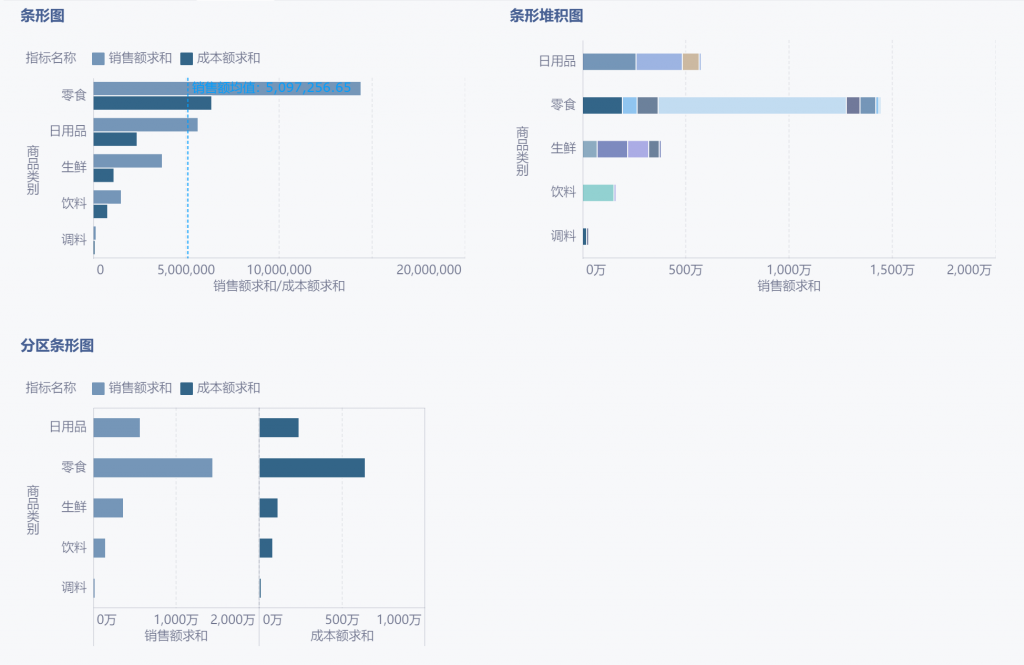
总结
掌握excel表格怎么做条形图是数据分析的基本技能。通过简单的三个步骤,你可以快速创建并美化条形图,清晰地展示数据信息。然而,对于复杂的数据分析和团队协作,九数云BI提供了更强大的解决方案。它不仅能整合多源数据、提供高级图表类型,还能实现团队在线协作和智能预警。如果你想进一步提升数据分析能力,不妨尝试使用九数云BI,免费体验更高效的数据可视化分析。

热门产品推荐